Питање
Проблем: Како да поправите да Мицрософт ГамеИнпут руши рачунар?
Здраво, недавно сам приметио да је мој рачунар почео да се руши насумичним поновним покретањем или чак БСОД-овима. То се може десити у насумично време, посебно ако играм игрице. Зато сам почео да га прегледам преко Евент Виевер-а и открио да је „Мицрософт ГамеИнпут“ (са поруком „Виндовс Инсталлер реконфигурисао производ. Назив производа: Мицрософт ГамеИнпут) изазива ове проблеме. Неки савет како да се носите са овим? Хвала унапред.
Решен одговор
Корисници су недавно почели да се жале на проблем који се понавља на својим Виндовс рачунарима – њихови уређаји се насумично кваре, понекад чак и са плавим екраном смрти. Такви катастрофални кварови могу указивати на то да постоје неки основни проблеми на машини које треба решити што је пре могуће.
Према вишеструким извештајима корисника, систем се обично руши кад год играју игрице, претражују веб у било ком претраживачу или понекад када користе друге програме као што је Теамс. Након детаљнијег прегледа у Евент Виевер-у (или Релиабилити Монитор-у), корисници су открили да су кварови узроковани Мицрософт ГамеИнпутом уз напомену која гласи:
Виндовс Инсталлер је поново конфигурисао производ. Назив производа: Мицрософт ГамеИнпут. Верзија производа: 10.1.22621.1011. Језик производа: 1033. Произвођач: Мицрософт Цорпоратион
Мицрософт ГамеИнпут би се обично појавио на листи инсталираних програма преко контролне табле. Пошто је то узроковало падове, корисници су покушали да деинсталирају апликацију, али безуспешно – проблеми су се настављали.
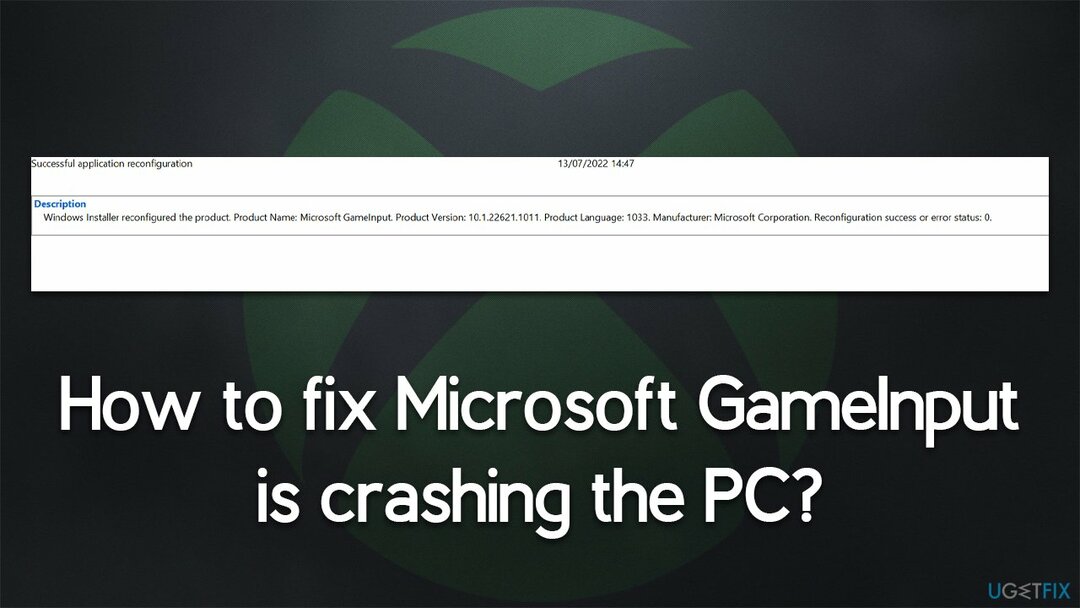
Компонента је заправо повезана са Ксбок апликацијом и Мицрософт услугама за игре. Обично се имплементира када се сервиси за игре ажурирају или када се игра која се ослања на њих инсталира на систем, што касније почиње да има проблема. Од тог тренутка, корисници почињу да доживљавају падове узроковане Мицрософт ГамеИнпутом.
Неколико метода би вам могло помоћи да поправите ове отказе, иако ћете морати да решите неколико проблема пре него што успете. Ако желите брже решење, препоручујемо да се ослоните на аутоматску алатку за поправку рачунара РеимагеМац машина за прање веша Кс9 уместо тога.
Решење 1. Почните са СФЦ и ДИСМ
Да бисте поправили оштећени систем, морате купити лиценцирану верзију Реимаге Реимаге.
Оштећене системске датотеке могу бити један од главних разлога за падове система и сличне проблеме. Препоручујемо вам да покренете СФЦ и ДИСМ скенирање да бисте пронашли оштећење и поправили га:
- Тип цмд у Виндовс претрази
- Кликните десним тастером миша на Командна линија резултат и изаберите Покрени као администратор
- Када Контрола корисничког налога се појави, кликните да
- Налепите следећу команду у нови прозор:
сфц /сцаннов - Притисните Ентер и сачекајте док се скенирање не заврши
- Када завршите, покрените овај скуп команди, притиском на Ентер сваки пут:
ДИСМ /Онлине /Цлеануп-Имаге /ЦхецкХеалтх
ДИСМ /Онлине /Цлеануп-Имаге /СцанХеалтх
ДИСМ Онлине /Цлеануп-Имаге /РестореХеалтх /Извор: Ц:\РепаирСоурце\Виндовс /ЛимитАццесс -
Поново покренути ваш рачунар.
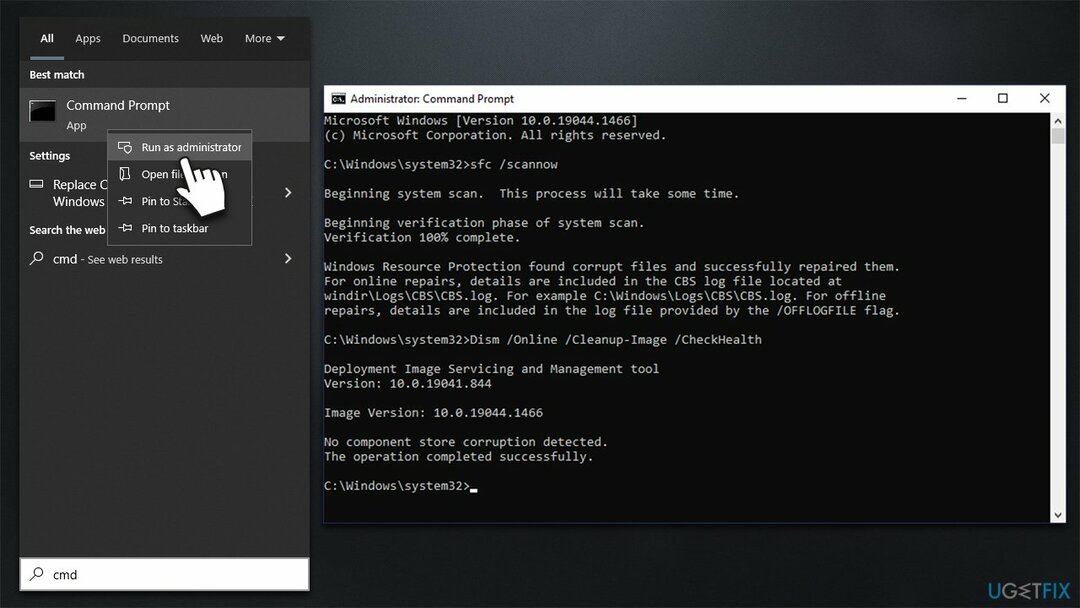
Решење 2. Инсталирајте сва доступна ажурирања за Виндовс
Да бисте поправили оштећени систем, морате купити лиценцирану верзију Реимаге Реимаге.
Понекад проблем може бити узрокован недостатком Виндовс грешке[1] поправке или недостајући драјвери.[2] На пример, КБ5015878 је објавио Мицрософт који се посебно бави кваровима током играња.[3]
- Тип ажурирање у Виндовс претраживању и притисните Ентер
- Кликните Провери ажурирања и инсталирајте све што је доступно
- Затим кликните Погледајте опциона ажурирања
- Финд тхе Ажурирања драјвера одељак, означите поља за потврду и кликните Преузети и инсталирати
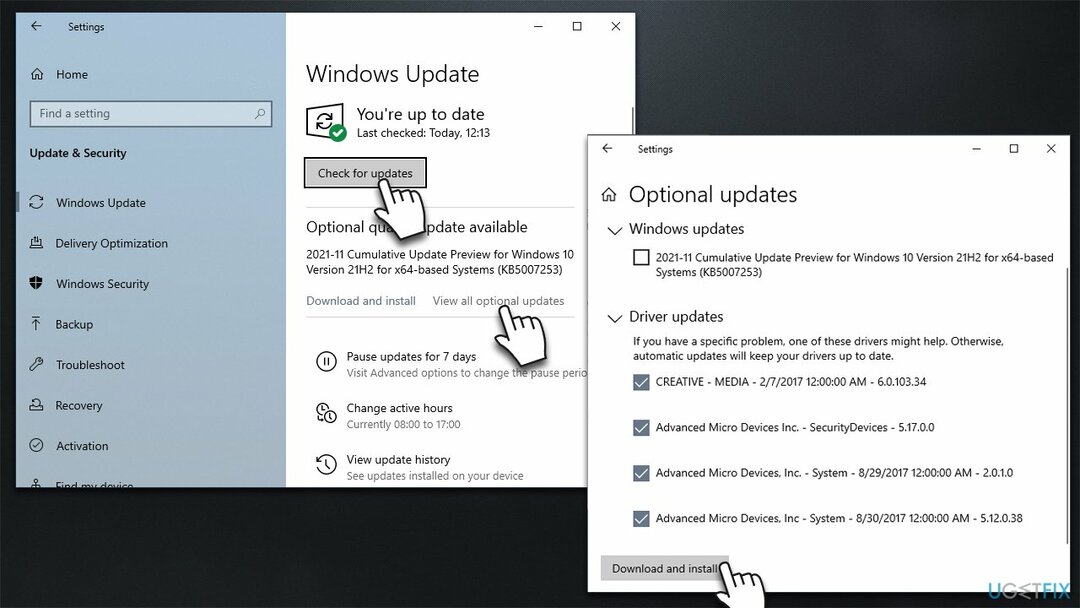
- Рестарт ваша машина.
Решење 3. Поново инсталирајте Гаминг Сервицес
Да бисте поправили оштећени систем, морате купити лиценцирану верзију Реимаге Реимаге.
- Десни клик Почетак и изабрати ПоверСхелл (администратор)
- Када Контрола корисничког налога се појави, кликните да
- У новом прозору копирајте и налепите следећу команду, притисните Ентер после:
Гет-АппкПацкаге *гамингсервицес* -аллусерс | ремове-аппкпацкаге -аллусерс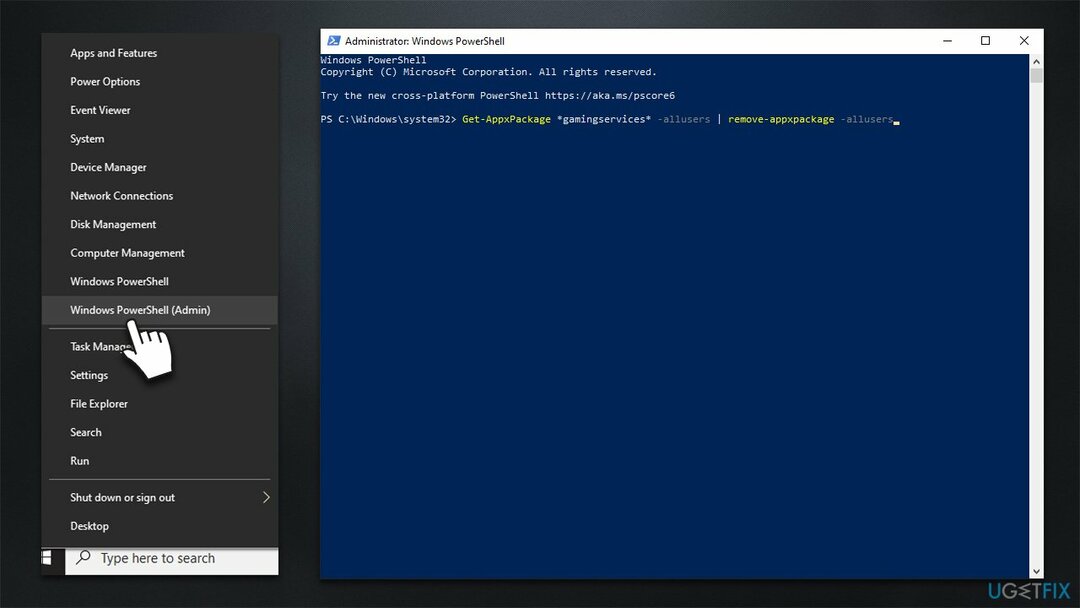
- Након извршења команде, наставите са овим командама, притиском на Ентер после сваког:
Ремове-Итем -Патх “ХКЛМ:\Систем\ЦуррентЦонтролСет\Сервицес\ГамингСервицес” -рецурсе
Ремове-Итем -Патх "ХКЛМ:\Систем\ЦуррентЦонтролСет\Сервицес\ГамингСервицесНет" -рецурсе - Поново покренути ваш систем
- Након поновног покретања, почните Ксбок Апп да поново инсталирате Гаминг Сервицес.
Решење 4. Преименујте фасциклу ГамингСервицес
Да бисте поправили оштећени систем, морате купити лиценцирану верзију Реимаге Реимаге.
Преименовање фасцикли у којима се налази ГамингИнпут помогло је неким корисницима да реше проблем.
- Отвори Филе Екплорер (Вин + Е) и идите на Поглед картица на врху
- Означите Скривене ставке поље за потврду
- Затим морате да приступите следећој фасцикли:
Ц:\Програм Филес\ВиндовсАппс - У зависности од конфигурације вашег система, можете или не морате да му приступите. Ако не можете, прво морате себи да дате дозволу:
- Кликните десним тастером миша на ВиндовсАппс фолдер и изаберите Својства
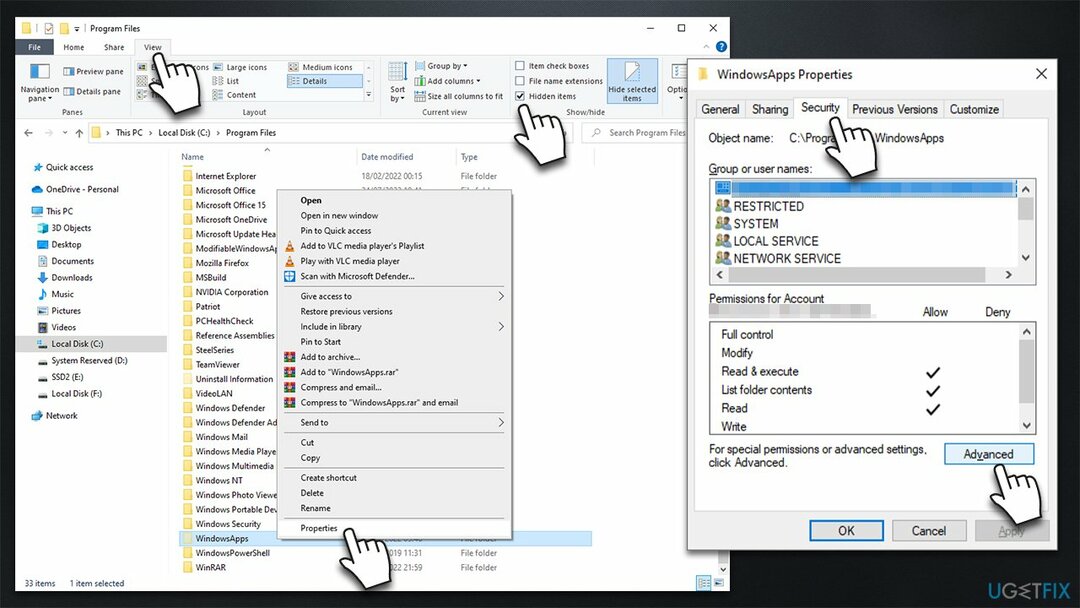
- Иди на Безбедност таб и изаберите Напредно
- Изаберите Промена (испод Власник)
- У новом прозору унесите свој корисничко име или Администратор (ако користите администраторски налог) и кликните Проверите имена
- Изаберите одговарајући налог и кликните У реду
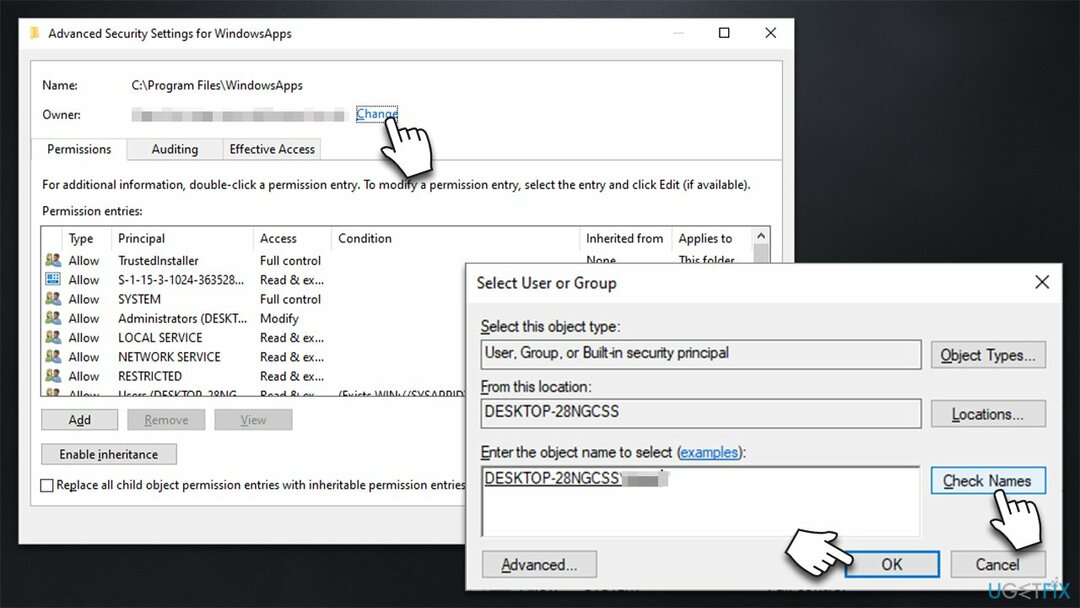
- На дну прозора Напредне безбедносне поставке означите „Замени све дозволе подређених објеката…" опција
- Кликните Применити и У реду – сада би требало да будете у могућности да приступите ВиндовсАппс фолдер
- Тамо, померите се надоле и пронађите „Мицрософт. ГамингСервицес. Кс.КСКС.КСКСКС.Кс_к64__КСКСКСКСКСКС” фолдер – тамо би требало да их буде неколико
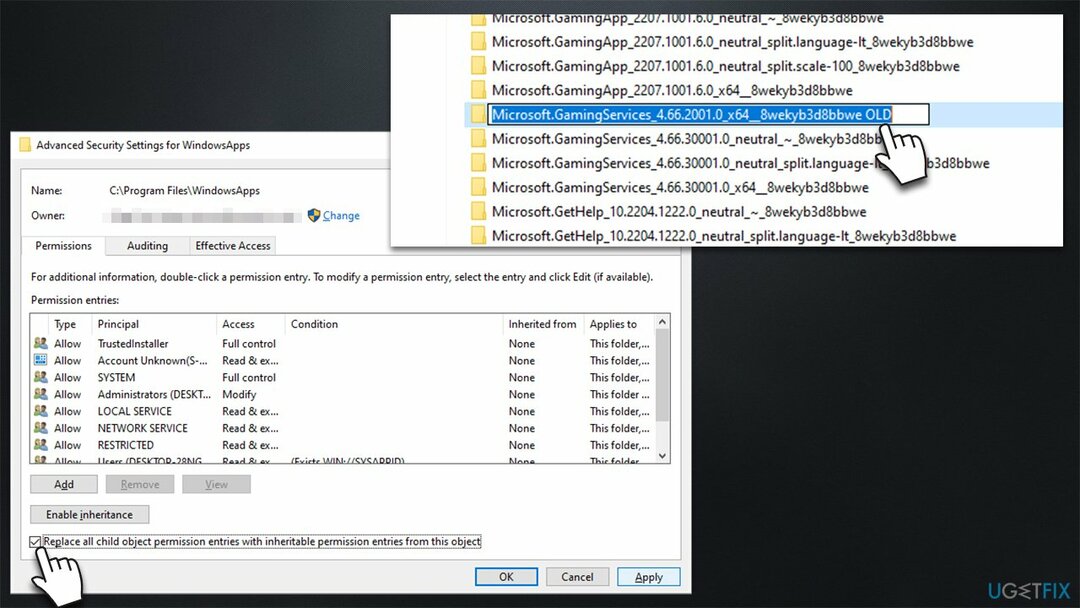
- Требали бисте преименовати сваки од њих – можете једноставно додати слово или реч унутар имена.
Белешка: мораћете да поновите процес сваки пут када се ваш Виндовс ажурира, пошто ће ове фасцикле аутоматски бити преименоване у њихове оригиналне наслове.
Решење 5. Поново инсталирајте Виндовс
Да бисте поправили оштећени систем, морате купити лиценцирану верзију Реимаге Реимаге.
Пре него што наставите, уверите се да сте искључили све опционалне периферне уређаје (штампаче, телефоне, екстерне уређаје за складиштење итд.) и направите резервну копију личних датотека као меру предострожности.
- Посетите званична Мицрософт веб локација и преузмите Виндовс 10 инсталациони медиј (Виндовс 11 верзија)
- Двапут кликните на инсталатер и изаберите да када УАЦ појављује
- Слажете ли се са условима
- Пицк Креирајте инсталациони медиј (УСБ флеш диск, ДВД или ИСО фајл) за другу опцију рачунара и кликните Следећи
- Изаберите Користите Препоручене опције за овај рачунар поље за потврду и кликните Следећи
- Изабрати ИСО фајл и кликните Следећи
- Када припремите ИСО, ставите га у неисправан рачунар
- Поново покрените машину и брзо притисните Ф8, Ф10, Ф12, Дел, или неко друго дугме које би вам омогућило да учитате БИОС
- Ево, идите на Боот одељак и поставите приоритет покретања на Фласх диск
- Поново покренути ваш систем, а затим наставите са упутствима на екрану да поново инсталирајте Виндовс.
Аутоматски поправите своје грешке
тим угетфик.цом покушава да да све од себе да помогне корисницима да пронађу најбоља решења за отклањање својих грешака. Ако не желите да се борите са техникама ручне поправке, користите аутоматски софтвер. Сви препоручени производи су тестирани и одобрени од стране наших професионалаца. Алатке које можете да користите да поправите грешку су наведене у наставку:
Понуда
урадите то сада!
Преузмите поправкуСрећа
Гаранција
урадите то сада!
Преузмите поправкуСрећа
Гаранција
Ако нисте успели да исправите грешку користећи Реимаге, обратите се нашем тиму за подршку за помоћ. Молимо вас да нам кажете све детаље за које мислите да бисмо требали да знамо о вашем проблему.
Овај патентирани процес поправке користи базу података од 25 милиона компоненти које могу заменити било коју оштећену или недостајућу датотеку на рачунару корисника.
Да бисте поправили оштећени систем, морате купити лиценцирану верзију Реимаге алат за уклањање злонамерног софтвера.

Да бисте остали потпуно анонимни и спречили ИСП и владе од шпијунирања на теби, требало би да запослиш Приватни приступ интернету ВПН. Омогућиће вам да се повежете на интернет док сте потпуно анонимни тако што ћете шифровати све информације, спречити трагаче, рекламе, као и злонамерни садржај. Оно што је најважније, зауставићете незаконите надзорне активности које НСА и друге владине институције обављају иза ваших леђа.
Непредвиђене околности могу се десити у било ком тренутку током коришћења рачунара: може се искључити због нестанка струје, а Плави екран смрти (БСоД) може да се појави, или насумична ажурирања Виндовс-а могу да се деси на машини када сте отишли на неколико минута. Као резултат тога, ваш школски рад, важни документи и други подаци могу бити изгубљени. До опоравити се изгубљене датотеке, можете користити Дата Рецовери Про – претражује копије датотека које су још увек доступне на вашем чврстом диску и брзо их преузима.